oke sahabat, kali ini saya akan berbagi informasi tentang Web Server. yaa kali ini saya akan berbagi info mengenai Web Server menggunakan Aplikasi XAMPP.
sebelumnya tau ga sih apa itu XAMPP?
XAMPP
Fungsinya adalah sebagai server yang berdiri sendiri (localhost), yang terdiri atas program Apache HTTP Server, MySQL database, dan penerjemah bahasa yang ditulis dengan bahasa pemrograman PHP dan Perl. Nama XAMPP merupakan singkatan dari X (empat sistem operasi apapun), Apache, MySQL, PHP dan Perl. Program ini tersedia dalam GNU General Public License dan bebas, merupakan web server yang mudah digunakan yang dapat melayani tampilan halaman web yang dinamis. Untuk mendapatkanya dapat mendownload langsung dari web resminya.
kalo gitu yuk langsung kita coba aja..
pertama kita buka dulu aplikasi XAMPP nya kita bisa cari di Windows Menu dan cari XAMPP
jika sudah kita Klik Aplikasinya maka langusng akan muncul tampilan seperti dibawah ini
selanjutnya kita tinggal klik Start seperti gambar dibawah, dan jika respon nya negatif seperti tidak tersambung seperti gambar dibawah dipenuhi tanda silang, maka kita harus mengatur Port nya karena ada kemungkinan port otomatis yang kita gunakan sudah penuh atau terpakai oleh orang lain
ikuti langkah dibawah ini untuk mengatur config Portnya
jika sudah maka akan muncul Notepad, dari sekian banyak script yang ada kita cukup merubah Portnya, dan untuk memudahkan kita mencari dari banyaknya scripts kita klik CTRL+F (find) lalu klik Listen (port manual)
contoh: Find > Listen 80 lalu kita ubah menjadi Listen 83
lalu kita ubah ke Listen 83
jangan lupa setiap Notepad Script yang kita edit kita save langsung agar pengaturanya pun ikut berubah. jika sudah lalu kita kembali menekan tombol Start kembali dan hasilnya kita akan bisa langsung tersambung
langkah selanjutnya untuk mengetes apakah benar bisa tersambung atau tidak kita langsung buka Browser (Bebas Browser apa saja)
lalu ketikan seperti gambar dibawah > Localhost:83
kenapa 83? karena itu sesuai port yang kita buat tadi
setelah itu maka akan muncul tampilan browser seperti dibawah maka terbukti anda sudah terhubung dalam Web Server
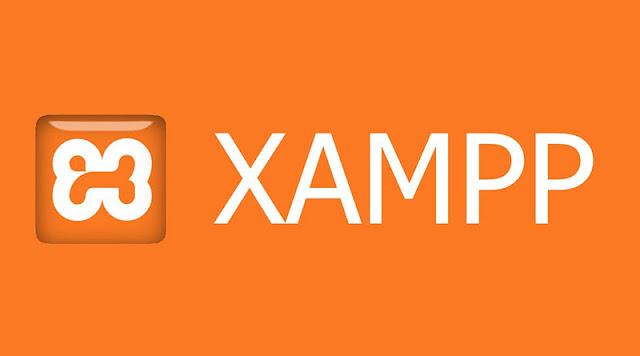





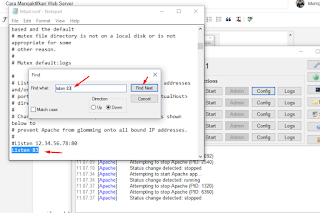












No comments:
Post a Comment